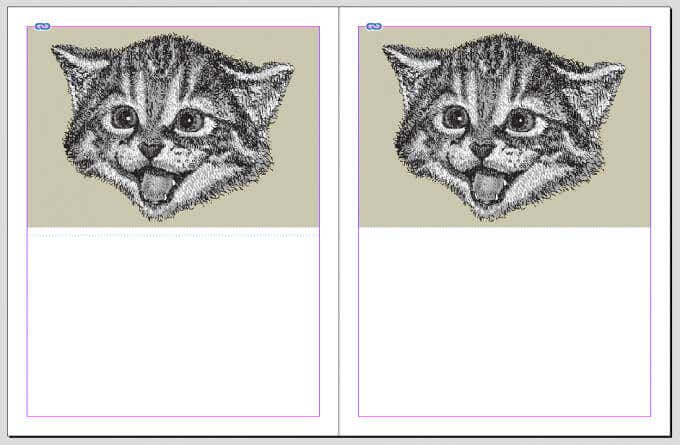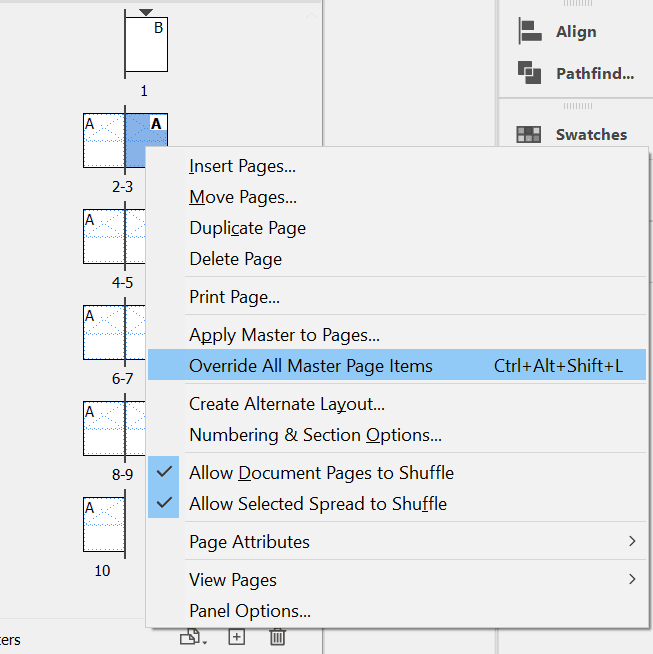InDesign是(InDesign)Adobe Creative Cloud订阅中包含的桌面出版应用程序,非常适合设计几乎任何文档,从传单、海报和小册子到较长的文档,如书籍、杂志和电子书(ebooks)。
如果您正在设计单个页面,母版页并不重要。但是,如果您使用InDesign创建的文档有多个页面,并且您希望每个页面的某些元素在整个文档中保持不变,那么学习如何在(and)Adobe InDesign中设置母版页肯定会让您的生活更轻松。重点是将更改应用于文档的多个页面。

Adobe InDesign中的母版页是什么?
母版页支配整个文档的布局。换句话说,如果您更改母版页上的某些内容,您将在应用母版页的文档的每一页上看到该更改。这对于您希望出现在每个页面上的元素非常方便。
假设您正在设计一个多页小册子,并且您希望在每一页的顶部显示相同的图像。您可以将该图像添加到母版页。这样做,您将保证其位置、尺寸和格式在您的文档中是标准化的。

您可以拥有多个母版页吗?
是的。事实上,当您在InDesign中创建新文档时,您会自动选择两个母版页,即A-Master和None。正如您可能想象的那样,无母版页不包含其他母版页的任何元素。它是空白的。
此外,A-Master通常包括左页和右页。这是可以理解的,因为如果您的文档设计为像书一样打开,您会希望页码等内容位于不同的位置,具体取决于页面是左侧页面还是右侧页面。
如何编辑和应用母版页
要在Adobe InDesign(Adobe InDesign)中访问文档的母版页,请从Windows > Pages中选择Pages面板。所有母版都将显示在“页面(Pages)”面板的顶部。在母版页下方,您会看到文档的每一页。看看下面的屏幕截图。

在面板顶部,您可以看到None和A-Master页面。然后,在分隔符下方,文档中的所有页面都显示为跨页。在这个例子中,第 1 页是我们文档的封面,所有后续页面都列在下面。
注意页面上角的A。这告诉您A-Master已应用于这些页面。您还可以将鼠标悬停在“页面(Pages)”面板中的任何页面上,然后会出现一个工具提示,告诉您哪个母版页已应用于该页面。

要修改A-Master ,请在“(A-Master)页面(Pages)”面板中双击它。(您可以通过查看InDesign(InDesign)窗口的底部来确认正在编辑的页面、母版或其他页面)。您将在下拉页面选择器中看到页面的名称或编号。

您可以在A-Master上添加或更改任何您想要的内容。让我们在A-Master(A-Master)的左右页面上添加一个图像。
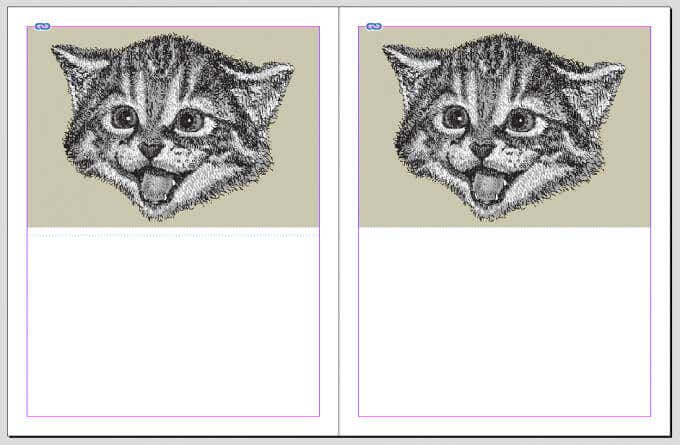
现在回到您的文档,您会看到图像出现在每个应用了A-Master的页面上,并且您无法选择、编辑或删除该图像。完美(Perfect)。
但是请稍等,也许您不希望封面与文档中的其余页面具有相同的元素。应用不同的母版页很容易。右键单击页面(Pages)面板中的页面,然后选择将母版应用到页面。(Apply Master to Pages.)

在出现的“应用母(Apply Master)版”对话框中,从下拉列表中选择不同的母版页。继续我们的示例,选择[None]。在To Pages下拉列表中,选择要应用 [None] 母版页的页面 — 在本例中为第 1 页,即封面。然后选择确定(OK)。

您已将 [None] 母版应用到第 1 页,通过在“页面(Pages)”面板中选择第 1 页,您可以看到更改已应用。第 1 页不再应用任何来自A-Master的元素。它看起来又像一个空白文档。
如何创建新的母版页
如果您想设计一个重复使用多个布局的文档,那么您将需要多个母版页。通过右键单击现有母版页列表中的某个位置,在“页面(Pages)”面板中创建一个新的母版页。选择新主人。(New Master.)

在New Master对话框中,选择新母版页的Prefix并为其命名(Name)。然后选择这个新母版应该包含多少页和Page Size。您还可以指定新母版的宽度、高度和方向。最后,选择OK。
创建新的母版页后,添加您想要的任何元素。然后,您可以通过将新母版页的图标拖动到要应用它的页面图标上,将其应用到文档中的页面。或者您可以在Pages(Pages)面板中右键单击页面,选择Apply Master to Pages,然后为该页面选择正确的母版。
您可以覆盖或解锁母版页(Unlock Master Pages)吗?
是的!假设您只需要更改文档页面上的母版的一件事。您可以覆盖您已经在使用的母版页,而不是创建一个全新的母版页。
返回“页面(Pages )”面板并右键单击(right-click)要修改的页面。然后选择覆盖所有母版页项目(Override All Master Page Items)。现在您可以选择页面上的任何元素并更改或删除它。
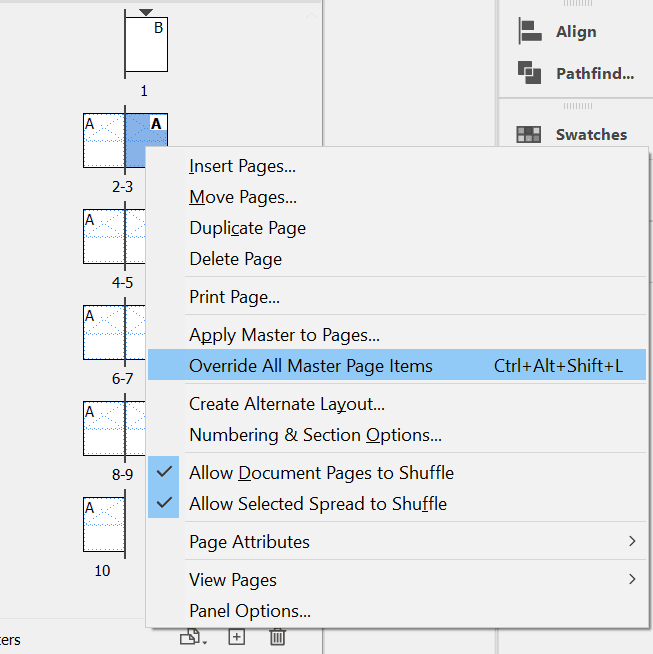
是不是太多了?
Adobe 的Creative Cloud(Creative Cloud)中的大多数应用程序都有一个学习曲线。尽管这些应用程序很强大并且许多是行业标准,但有时坚持使用您更熟悉的程序会更容易。在这种情况下,您可能想了解如何在Microsoft Publisher或Word中设计文档。我们不会说!
How to Set Up Master Pages in Adobe InDesign CC
InDesign, the desktop publishing application that’s inclυded in an Adobe Creative Cloud subscription, is ideal for designing virtually any document, from flyers, posters, and brochures to longer documents like books, magazines, and ebooks.
Master pages don’t really matter if you’re designing a single page. However, if the document you’re creating with InDesign has multiple pages—and you want some elements of each page to persist throughout the document—then you’ll definitely make your life easier by learning how to set up master pages in Adobe InDesign. The whole point is to apply changes to multiple pages of your document.

What Is a Master Page in Adobe InDesign?
Master pages rule over the layout of the whole document. In other words, if you change something on the master page, you’ll see that change on every page of your document to which the master page has been applied. This is really handy for elements you want to appear on every page.
Let’s say you’re designing a multi-page booklet, and you want to have the same image appear at the top of each page. You can add that image to the master page. In doing so, you’ll guarantee that its placement, dimensions, and formatting are standardized across your document.

Can You Have Multiple Master Pages?
Yes. In fact, when you create a new document in InDesign, you automatically have two master pages to choose from, the A-Master and None. As you might imagine, the None master page doesn’t include any elements of other master pages. It’s blank.
Furthermore, the A-Master typically includes a left and a right page. That’s understandable because if your document is designed to open like a book, you’ll want things like the page number to be in a different place depending on whether the page is a left-hand page or a right-hand one.
How to Edit and Apply Master Pages
To access a document’s master pages in Adobe InDesign, select the Pages panel from Windows > Pages. All the masters will appear at the top of the Pages panel. Below the master pages, you’ll see every page of your document. Take a look at the screencap below.

At the top of the panel, you can see the None and A-Master pages. Then, below the spacer, all of the pages in your document appear as spreads. In this example, page 1 is the front cover of our document, and all subsequent pages are listed below that.
Note the A in the top corner of the pages. That tells you that the A-Master has been applied to those pages. You can also hover your mouse over any page in the Pages panel, and a tooltip will appear, telling you which master page has been applied to that page.

To modify the A-Master, double-click on it in the Pages panel. (You can confirm which page you’re editing, master or otherwise, by looking at the bottom of the InDesign window). You’ll see the name or number of the page in the drop-down page selector.

You can add or change anything you want on the A-Master. Let’s add an image to the left and right pages of the A-Master.
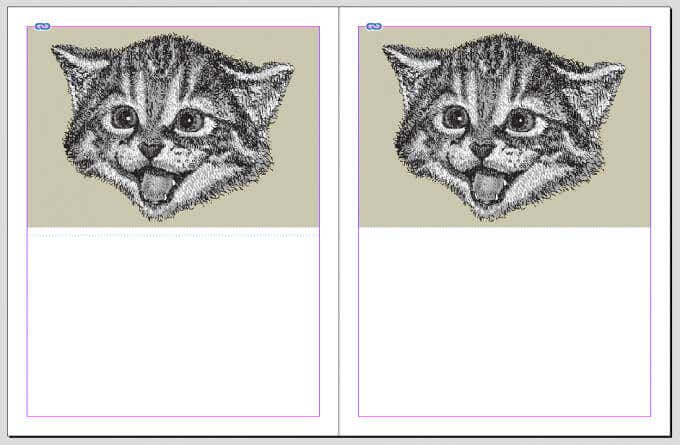
Now go back to your document, and you’ll see that the image appears on every page that has the A-Master applied to it, and you’re unable to select, edit, or delete the image. Perfect.
But hang on, maybe you don’t want the front cover to have the same elements as the rest of the pages in your document. Applying a different master page is a snap. Right-click on the page in the Pages panel and select Apply Master to Pages.

In the Apply Master dialog that appears, choose a different master page from the dropdown list. Continuing our example, choose [None]. In the To Pages dropdown, choose the page you want the [None] master page applied to—in this case it’s page 1, the cover page. Then select OK.

You’ve applied the [None] master to page 1, and by selecting page 1 in the Pages panel, you can see that the changes were applied. Page 1 no longer has any of the elements from the A-Master applied to it. It looks like a blank document again.
How to Create a New Master Page
If you want to design a document that reuses multiple layouts, then you’ll need multiple master pages. Create a new master page in the Pages panel by right-clicking somewhere in the list of existing master pages. Select New Master.

In the New Master dialog box, choose the Prefix for the new master page and give it a Name. Then choose how many pages this new master should include and the Page Size. You can also specify the width, height, and orientation of the new master. Finally, select OK.
Once you’ve created a new master page, add any elements you want to it. Then you can apply it to a page in your document by dragging the icon of the new master page onto the page icon you want to apply it to. Or you can just right-click on a page in the Pages panel, select Apply Master to Pages, and select the correct master for that page.
Can You Override or Unlock Master Pages?
Yes! Let’s say there’s only one thing you need to change about the master on a page in your document. Rather than creating a whole new master page, you can override the master page you’re already using.
Go back to the Pages panel and right-click on the page you want to modify. Then select Override All Master Page Items. Now you’ll be able to select any element on the page and change or delete it.
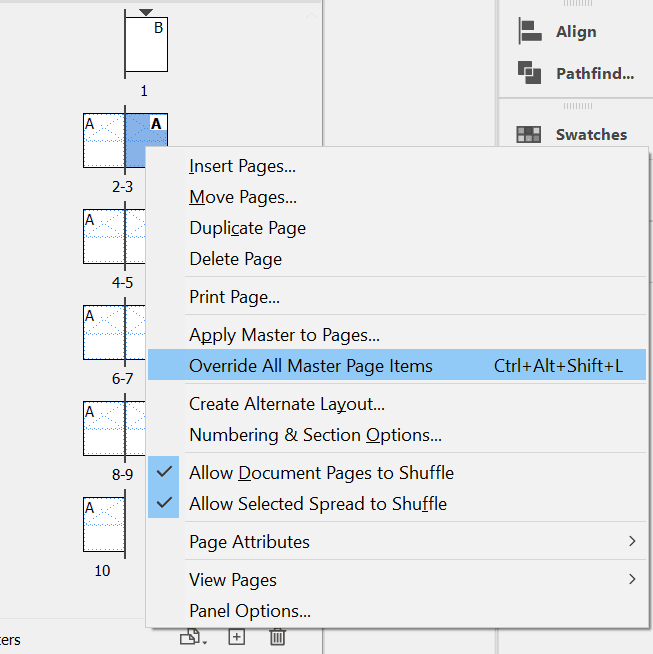
Is It All Too Much?
There’s a learning curve to most apps in Adobe’s Creative Cloud. Even though the apps are robust and many are industry standards, sometimes it’s easier to stick with programs you’re more familiar with. In that case, you might want to check out how to design a document in Microsoft Publisher or Word. We won’t tell!